Sådan spiller du Windows 10 Store Spil offline

Indtil for nylig kunne Windows 10-butiksspil kun afspilles, når de er tilsluttet internettet. Microsoft har heldigvis ændret dette, men som sædvanligt måtte de gøre tingene komplicerede: Du kan kun have en "udpeget offline-enhed" ad gangen.
Sådan sættes din udpegede offline-enhed
RELATERET: Hvorfor Du bør ikke købe Rise of the Tomb Raider (og andre PC-spil) fra Windows Store
Hvis du har flere Windows 10-enheder, skal du markere en enkelt som din "udpegede offline-enhed ", mens du er online, før du kan spille spil.
Advarsel : Du kan kun ændre din udpegede offline-enhed tre gange om året. Til sammenligning begrænser Steam dig ikke til en enkelt offline enhed overhovedet, og der er helt sikkert ingen årlig grænse for dine gaming-pc'er. Dette er endnu en god grund til at undgå at købe spil på Windows Store, hvis det er muligt.
For at ændre din udpegede offline-enhed, skal du åbne appen Butik, klikke på dit profilbilledeikon og vælge "Indstillinger".
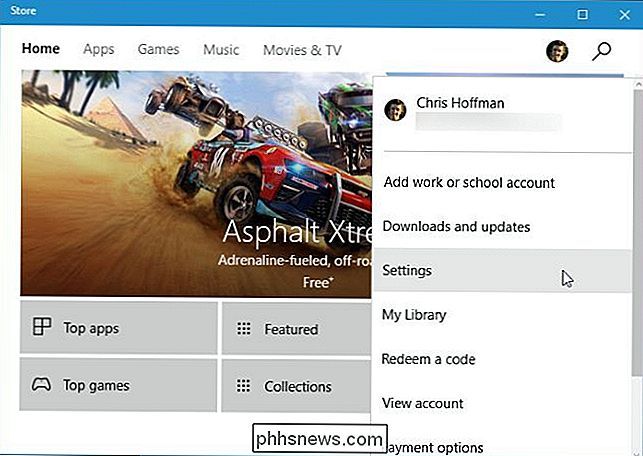
Rul ned til sektionen "Offline Tilladelser" og sørg for "Gør denne pc den, jeg bruger til at køre nogle spil eller apps, der har begrænsede licenser, selvom jeg er offline" skyderen er sat til "On".
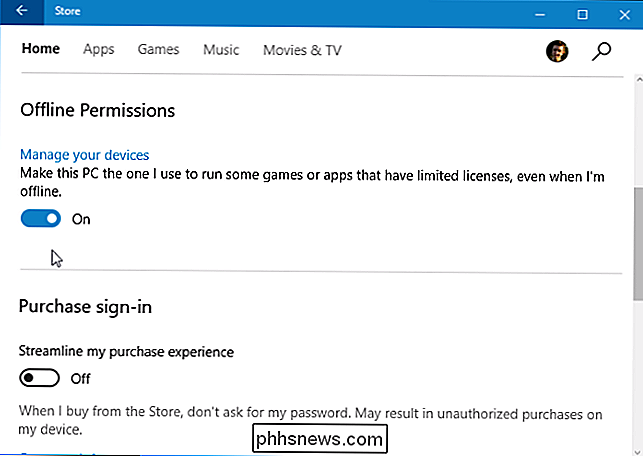
Skift indstillingen en gang og du bliver informeret om, at du kun kan ændre indstillingen 2 flere gange i de kommende 365 dage.
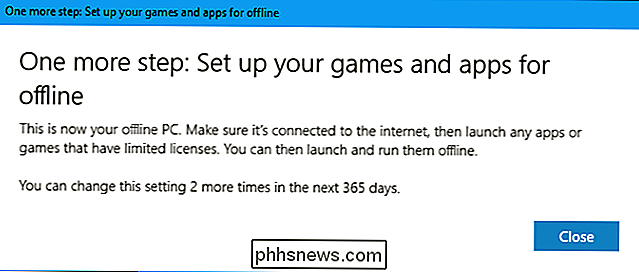
Opsætning af dine spil
RELATED: De bedste Xbox-funktioner i Windows 10 (selvom du ikke ' t Brug en Xbox)
Du vil nu oprette dine spil, så de udfører offline. Ikke alle spil understøtter offline play, men de fleste spil i Store gør. Nogle netværks multiplayer-funktioner fungerer ikke, og scoringslister vil ikke være tilgængelige, men eventuelle præmier i spillet, som du tjener, vil blive givet til dig næste gang du opretter forbindelse til Xbox Live på den pågældende enhed. Prestationspopperne vises ikke, før du tilslutter dig til internettet igen.
For at sikre, at et spil kører offline, skal du installere det pågældende spil og derefter starte det, mens du er forbundet til internettet. Spillet vil sætte sig op, erhverve alle nødvendige licensoplysninger og downloade alle data, som den skal fungere.
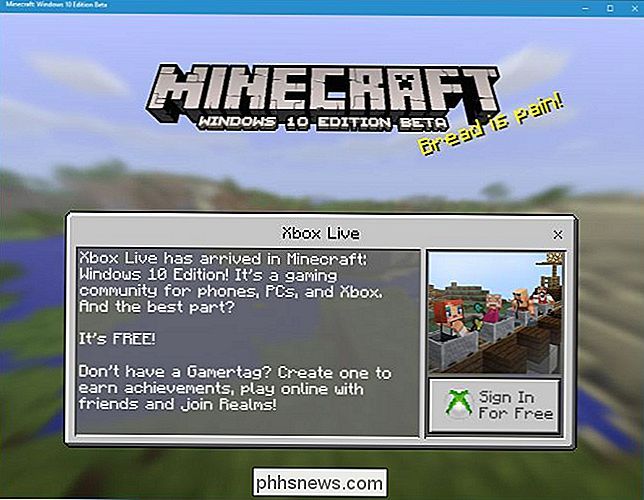
For at bekræfte et spil vil faktisk fungere, når du er offline, kan du midlertidigt deaktivere din internetforbindelse. Luk spillet og gå til Indstillinger> Netværk og Internet> Flytilstand. Du kan enten aktivere "Flytilstand" eller deaktivere skyderen "Wi-Fi" for at deaktivere din trådløse internetforbindelse.
Forsøg at starte spillet, mens du er offline, og se om det fungerer. Hvis det gør det, er du god til at gå. Du kan tage din computer et eller andet sted uden en internetforbindelse og fortsætte med at spille spil normalt.


Som standard, når Spotify når slutningen af sangen, lytter album, kunstner eller spilleliste til dig til den afspiller automatisk lignende sange ved hjælp af dets radiofunktion. Du kan se i skærmbilledet nedenfor, at jeg lyttede til REMs Bad Day , og den næste ting, der spillede, var en sangradio til Bad Day .

Du tror måske, at smarte låse er en sikkerhedskatastrofe, der bare venter på at ske. Hvorfor trodde du trods alt en internetforbundet enhed med sikkerheden i dit hus og alt i det? Men overveje dette: Låse er temmelig usikre generelt. RELATEREDE: Er mine smarthome-enheder sikre? Siden fremkomsten af smarthome-teknologi har mange brugere stemt deres bekymringer over sikkerheden af disse enheder og argumenterer for hackere kunne få fat i deres termostat, lys, switche og endda låse, der holder vores hus sikkert fra tyverier.



